- SoftEther VPN er gratis programvare med åpen kildekode utviklet i Japan, som vanligvis tilbyr pålitelig service.
- Til tross for populariteten hevdet noen brukere at SoftEther VPN ikke endrer IP-adressen.
- Når IP-adressen din blir utsatt, blir du sårbar for nettangrep og skadelig programvare, inkludert spionprogramvare og løsepenger.
- Hvis du tror at IP-adressen din blir avslørt av SoftEther VPN, kan du sjekke ut tipsene våre om hvordan du løser dette problemet.

Softether VPN er gratis programvare med åpen kildekode, utviklet som et akademisk forskningsprosjekt fra University of Tsukuba, Japan.
Selv om det er en populær VPN-løsning, fant noen brukere alvorlige sårbarheter og la merke til at deres SoftEther VPN ikke endrer IP-en.
SoftEther, forkortelsen til Software Ethernet, er en kraftig og brukervennlig multi-protokoll VPN-programvare som kjører på Windows, Linux, Mac, FreeBSD og Solaris og gjør det enkelt for brukere å endre IP-adressen.
Den er kompatibel med alle avanserte nettverk som produserer bred båndbredde og høy belastning som kreves av store selskaper og Internett-leverandører samt nettverk for enkeltpersoner og hjem, eller nettverk for små og mellomstore bedrifter.
Sist, men ikke minst, optimaliserer SoftEther VPN ytelsen med full Ethernet-rammeutnyttelse, reduserer minnekopiering, parallell overføring og klynging.
Hvis du bruker SoftEther VPN og er en av de uheldige som har problemer med å endre IP-en, kan du lese videre for å finne ut hvordan du kan løse dette problemet.
De 5 beste VPNene vi anbefaler
 |
59% avslag tilgjengelig for toårsplaner |  Sjekk tilbudet! Sjekk tilbudet! |
 |
79% avslag + 2 gratis måneder |
 Sjekk tilbudet! Sjekk tilbudet! |
 |
85% avslag! Bare 1,99 $ per måned i 15 måneders plan |
 Sjekk tilbudet! Sjekk tilbudet! |
 |
83% rabatt (2,21 $ / måned) + 3 gratis måneder |
 Sjekk tilbudet! Sjekk tilbudet! |
 |
76% (2.83$) på 2 års plan |
 Sjekk tilbudet! Sjekk tilbudet! |
Hva kan jeg gjøre hvis SoftEther ikke endrer IP-adressen min?
1. Tilbakestill innstillingene til ruteren
Du vet kanskje at rutere er enheter som leder trafikk mellom nettverk, og det de i utgangspunktet gjør er å rute data fra en enhet til en annen.
For eksempel kommer e-postene du leser på datamaskinen din, vanligvis til deg gjennom utstyret du kjøpte fra Internett-leverandøren din når du konfigurerte internett.
Den mest kjente utstyrskonfigurasjonen inkluderer et modem, en ruter, et Wi-Fi-tilgangspunkt.
For mange år siden ville det være en Ethernet-kabel som gikk fra modemet til datamaskinen din, og modemet pleide å ta signalet fra din ISP og konvertere det til standard nettverkstrafikk (Ethernet).
I dag er de fleste hjem avhengige av trådløse tilkoblinger, og trafikken (en e-post mottatt på datamaskinen din) blir dirigert gjennom det trådløse tilgangspunktet.
Rutere kan bli et mål for nettangripere, som har muligheten til å samle informasjon gjennom enheten din og til og med avsløre IP-adressen din når du bruker en VPN. Det er best at du tilbakestiller ruterinnstillingene dine, så her kan du gjøre det:
- Adgang Nettverksinnstillinger og klikk påWi-Fi-innstillinger.
- Under Aktiver Wi-Fi-nettverk, skriv inn det nye Wi-Fi-navnet og passordet du vil bruke til Turbo VPN, og klikk Lagre.
- Velg for å endre administratorpassordet til SoftEther-ruteren Avanserte innstillinger, velg Ruterinnstillinger i sidefeltet.
- Skriv inn passordet og klikk Lagre.
- Tilbakestill ruteren.
2. Tøm nettleserbufferen og start SoftEther VPN på nytt
Det kan være nyttig å slette nettleserens cache og informasjonskapsler hvis historikkfilene er skadet og SoftEther VPN ikke endrer IP-adressen din.
Først til slett nettleserloggen din på Chrome, følg disse trinnene:
- Åpen Chrome på datamaskinen.
- I høyre hjørne av adresselinjen klikker du på Mer ikon.
- Klikk på Historie.

- På Historie side, klikk på Fjern nettlesingsdata alternativ.

- Velg tidsramme. Velg for å slette hele nettleserloggen Hele tiden.

- Klikk på Nettleserlogg alternativet, og kryss av Informasjonskapsler og andre nettsteddata, og Bufrede bilder og filer avkrysningsruter.

Deretter, for å starte VPN på nytt, må du først koble enheten fra SoftEther-serveren du bruker for øyeblikket, og lukk appen.
Når SoftEther VPN ikke lenger kjører, kan du prøve å åpne den igjen og sjekke om den fortsatt ikke endrer IP-adressen din.
3. Installer SoftEther VPN på nytt
For å forhindre funksjonalitetsproblemer og sjekk om VPN-problemet ditt er knyttet til installasjonsprosessen (feil installasjon, ødelagt nedlasting, manglende nøkkelfiler), bør du også prøve å installere på nytt SoftEther VPN.
For å gjøre det, følg trinnene nedenfor:
- Klikk på Start ikon fra oppgavelinjen.
- Type Kontrollpanel og velg den fra resultatlisten.

- Klikk på Programmer, og velg Avinstaller et program i Kontrollpanel.

- Søk etter SoftEther i Programmer og funksjoner, høyreklikk på den og velg Avinstaller.

- Installer SoftEther VPN på nytt og se om det endrer IP-adressen din denne gangen.
4. Bytt til en annen server
Noen brukere hevder at når de velger en server fra Japan, endrer ikke SoftEther VPN sin IP, men Hvis du også har problemer med servere fra andre land, kan du bare bytte til en annen server.
Gå videre og prøv noen alternativer og sjekk om det løser problemet ditt.
5. Deaktiver brannmuren
Noen ganger kan VPN-en din være i konflikt med Windows-brannmuren eller annen sikkerhetsprogramvare fra tredjepartsleverandører.
Når du bruker en VPN, er det nødvendig at brannmuren tillater VPN-trafikken å passere, og siden mange brannmurer ikke er konfigurert til å gjøre det som standard, kan det hende du må konfigurere dem eller deaktivere dem.
Følg disse trinnene for å sjekke om brannmuren din ikke er i konflikt med SoftEther VPN:
- Klikk på Start ikon fra oppgavelinjen.
- Type brannmur og velg Windows brannmur fra resultatene.

- Velg til venstre på skjermen Tillat en app eller funksjon gjennom Windows Defender-brannmur, som du kan se på bildet nedenfor:

- Søk etter SoftEther VPN på listen og sørg for å tillate alle tilkoblinger (innkommende og også utgående).
- Lagre innstillingene og se om det løste feilen.
Konklusjon
For å oppsummere, hvis du innser at SoftEther VPN ikke endrer IP-adressen din, bør du ikke la PC-en din utsatt for nettangrep, så prøv å løse problemet ved å bruke en av løsningene som tilbys i denne veiledningen.
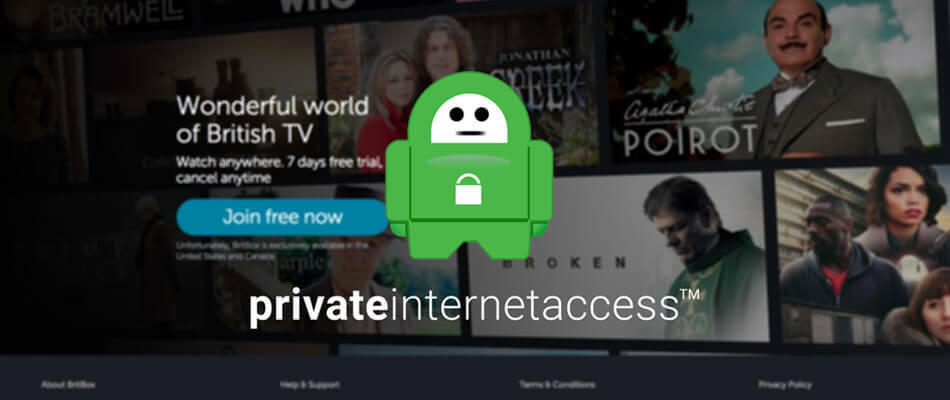
![Korriger: VPN blokkert av Webroot [8 enkle løsninger]](/f/f7cc3fc4812f02dc28534bd44d09f691.jpg?width=300&height=460)
